- Autor Lauren Nevill [email protected].
- Public 2024-01-11 01:06.
- Última modificación 2025-01-23 15:18.
Junto con WhatsApp e Instagram, Snapchat es conocido por sus filtros y lentes AR. Te permite distorsionar tu rostro, parecer estúpido frente a tus amigos y mostrar tu ubicación.
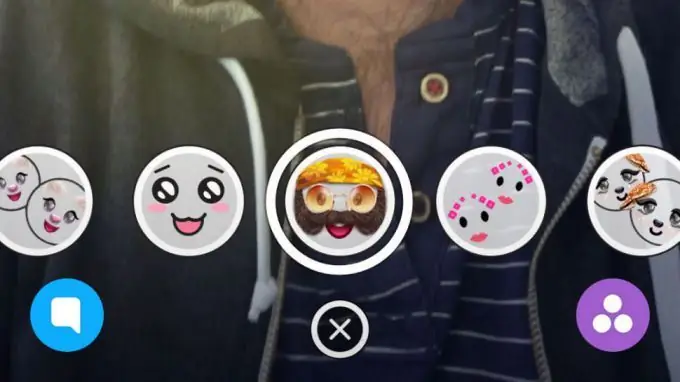
Instrucciones
Paso 1
Las lentes de Snapchat y los filtros de realidad aumentada generalmente se encuentran en la cámara para selfies, pero algunos están disponibles en la parte posterior, dentro de la aplicación Snapchat. Puedes usarlos para hacer que tu cara parezca un perro o para hacerte un peinado extraño. El filtro de Snapchat también se puede usar para cambiar el color de una imagen, al igual que en Instagram, y algunos agregan información como ubicación, hora o incluso el clima en su ubicación actual.
Paso 2
Para usar el filtro de Snapchat, abra cualquier foto en su dispositivo y deslice el dedo hacia la izquierda o hacia la derecha en la imagen. Aparecerán varios filtros disponibles para usted, incluidas opciones que coinciden con la hora actual y la velocidad actual. Puedes elegir cualquiera de ellos dependiendo de si estás comiendo en exceso: una imagen o una película. Si selecciona una película, puede aplicar efectos de avance rápido y cámara lenta.
Los geofiltros cubren lugares y ciudades famosos, así como las áreas más grandes de las ciudades. Además, los geofiltros incluyen eventos específicos como juegos deportivos o festivales de música.
Tenga en cuenta que los filtros varían entre Android e IOS.
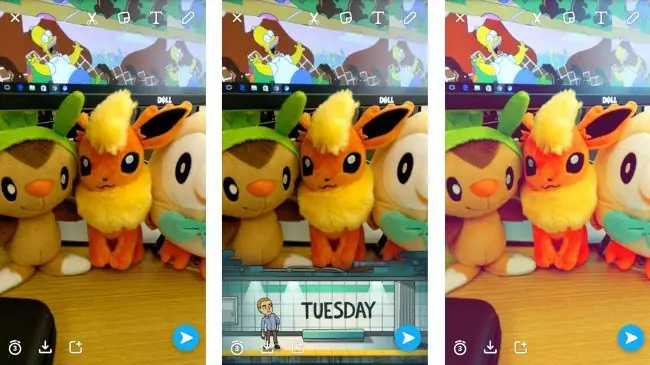
Paso 3
La aplicación te permite aplicar un segundo Snapchat en la misma imagen. Para hacer esto, mantenga presionada la pantalla (como si estuviera sosteniendo el filtro en su lugar) y luego deslice el dedo hacia la derecha nuevamente. Después de eso, puede aplicar un segundo filtro de Snapchat. Esto permite, por ejemplo, poner la hora en la pantalla y hacer la imagen en blanco y negro al mismo tiempo.

Paso 4
Cómo usar lentes de Snapchat
Presione la pantalla durante 1-2 segundos hasta que vea un mapa 3D de su cara. Las lentes aparecen en la parte inferior de la pantalla. Aparecen nuevas lentes en Snapchat cada pocos días. Tenga en cuenta que algunos de ellos desaparecen con el tiempo.






